Как совладать с системой iCloud: несколько полезных советов. Как выйти из apple id без пароля
Как сбросить или выйти из iCloud без пароля
Пожалуй, трудно найти владельца iOS-девайса, который бы не пользовался iCloud (Айклауд). А все потому, что этот сервис не только позволяет выполнять резервное копирование информации и синхронизировать контент между устройствами, но и предоставляет своего рода защиту от кражи.
Однако если вы захотели продать свое «яблоко», то вы просто обязаны выйти из аккаунта iCloud, иначе первый же апдейт закончится для новоиспеченного пользователя весьма печально — он потеряет доступ к устройству.

В данном материале расскажем, как выполнить выход из облачной учетки и что делать, если вы не помните или не знаете пароль для выхода. Кроме того, объясним, как работает защита от краж iCloud и почему новый владелец не сможет пользоваться iOS-девайсом, если не сбросить учетку.
Как отвязать от iCloud учетную запись?
Для начала давайте рассмотрим самую простую ситуацию — вам необходимо выполнить удаление своего аккаунта, и вы знаете его пароль.
В таком случае если девайс обновлен до iOS 10.3 (или более поздней версии платформы):
- Откройте «Настройки» айфона, айпада или другого iOS-устройства.

- Тапните свое имя, открывшееся окно прокрутите до конца и нажмите «Выйти».

- В следующем окне укажите пароль аккаунта и подтвердите удаление.
Если на борту гаджета более ранние версии iOS:
- Откройте меню «Настройки» девайса.
- Тапните пункт iCloud, открывшееся окно прокрутите до конца и выберите пункт «Выйти» (либо «Удалить учетную запись» — зависит от версии iOS).

- В следующем окне укажите пароль аккаунта и подтвердите удаление.
Вот и все! Как видите, удалить iCloud, когда знаешь заветный код, очень просто.
Что делать, если пароль забыт?
Если же указать пароль вы затрудняетесь, то тут может быть варианта — либо вы его забыли, либо вообще не знаете. Сначала разберем отвязку от iCloud в первой ситуации, так как она проще.
Итак, девайс принадлежит вам, аккаунт создали вы, но пароль, к сожалению забыли. Не беда. Для входа в iCloud используется логин и пароль Apple ID. Логином Apple ID по умолчанию является адрес электронки, через который выполнялась активация уникального идентификатора iOS-пользователя. Посредством этого ящика можно и сбрасывать пароль.
Чтобы провернуть сию процедуру:
- Откройте специальный сервис управления Apple ID.
- Кликните по ссылке «Забыли Apple ID или пароль».

- В новом окне потребуется указать адрес электронки, использованный ранее для активации аккаунта (он же логин Apple ID), далее проверочный код и нажмите на «Продолжить».

- На указанную почту вам придет ссылка для сброса пароля, перейдите по ней — при переходе удаляется старый пароль — и укажите новый.
Готово! Теперь пароль идентификатора Apple ID, а значит, и iCloud известен, ну а как отвязать учетку, зная пароль, мы уже рассказали в первых двух инструкциях настоящей статьи.
Что делать, если вы не знаете пароль?
Ну и, наконец, самая печальная ситуация — пароль вы не просто забыли, а не знаете. В этом случае попадают люди, купившие девайс с рук у пользователя, который не вышел из своего аккаунта.
Как работает защита от краж iCloud?
Выше мы уже говорили о том, что iCloud — это не просто облачное хранилище, сервис также позволяет защитить iOS-девайс от краж. Дело в том, что в момент указания аккаунта в меню облака, активируется опция «Найти iPhone/iPad/iPod» и Activation Lock. Если пользователь девайс потеряет или его украдут, он сможет зайти в iCloud.com под своим Apple ID и через меню «Найти…» активировать режим пропажи. При включении режима устройство заблокируется, а на экране будет гореть сообщение от владельца, в котором можно попросить вернуть девайс за вознаграждение и указать свои контакты.
Если же злоумышленник попытается восстановить гаджет через iTunes, то программа, конечно, сопротивляться не станет — она восстановит устройство, но после выполнения сей процедуры «выбросит» экран активации с просьбой указать логин и пароль Apple ID — вот так работает блокировка активации.

Вроде бы все гладко и прекрасно, но есть у опции две особенности — даже если режим пропажи не включен, но включена опция «Найти…», блокировка активации будет работать, это раз. А экран активации будет появляться не только после восстановления, но также после сброса данных и обновления девайса, это два.
Понимаете, что это значит? То, что если вы купите б/у девайс, на котором не выполнено отключение опции «Найти…», а выключается она при выходе из iCloud (также ее можно отключить отдельно, но тут, опять же, потребуется пароль) и не подозревая подвоха, обновите гаджет, вы наткнетесь на экран активации с требованием указать логин и пароль предыдущего пользователя.
Можно ли выйти из iCloud, не зная пароля?
Официального ответа на вопрос — как удалить iCloud, не зная пароля — нет. Таким образом лучшее решение — постараться узнать секретный код. Как это можно сделать? Во-первых, связаться с бывшим владельцем — если у вас остались его контакты — и попросить помочь. Кстати, если продавец утверждает, что забыл пароль, вы можете сообщить ему, что существует очень простой способ его вспомнить, и вы уже сей способ знаете из этой статьи.
Если возможности связаться с продавцом нет, или он отказался помочь, остается еще один вариант — обратиться в службу поддержки Apple. Компания пойдет вам навстречу, если у вас есть платежный документ о преобретении девайса и/или коробка от него. Ничего этого у вас нет?

Что ж, тогда вы находитесь в очень удручающей ситуации. Вообще, сейчас существуют не мало контор, которые обещают выполнить отвязку без пароля, однако деятельность их не совсем законна, ведь обращаются к ним не только пользователи, которые честно купили девайс, но и мошенники с краденными устройствами. Так что советовать конкретную организацию не станем, тем более, что исчезают они также быстро, как и появляются. И, тем не менее, вы можете попытать удачу и найти «специалиста», который поможет.
И, наконец, еще один момент — вы можете постараться сами поискать советы на тематических форумах или какие-нибудь ролики на Youtube о том, как можно выйти из учетки iCloud без пароля. В большинстве своем, они только называются многообещающе, а толку от них чуть. Однако, опять же, в безвыходной ситуации грех не попытать удачу.
Подытожим
Итак, теперь вы знаете, как удалить свою учетную запись из iCloud и почему так необходимо сделать это перед продажей. Надеюсь, вы будете сознательны и не забудете выполнить сей важнейший шаг. Ну а покупателям советуем быть внимательными и всегда проверять, выполнен ли выход из облака при приобретении б/у iOS-устройства.
КАК РАЗБЛОКИРОВАТЬ iPHONE БЕЗ ПАРОЛЯ-TOUCHID | IOS 10 | iPhone 7

Отвязка аккаунта iCloud если забыл пароль (iCloub bypass)

Удаление учетной записи iCloud без пароля iPhone 4

Выход из icloud без пароля ios 7.1.2

Как удалить icloud на айфоне если забыл пароль )

Выход из чужого icloud без пароля!

Как выйти из ICloud , если не помнишь пароль или учетная запись заблокирована

Как разблокировать ICloud новым методом 2017 года Kak razblokirovat

удалить icloud без пароля IOS 7.0.4

iCloud сброс пароля Apple ID

Как выйти из icloud без пароля | способ 2017

appls.me
Как выйти из icloud без пароля
Как совладать с системой iCloud: несколько полезных советов
Как совладать с системой iCloud: несколько полезных советов
Операционная система iOS, установленная на всех мобильных телефонах Apple, давно славится своей стабильностью, дружелюбием к пользователю и простотой в повседневной эксплуатации. Её функциональные возможности, быть может, и не отличаются особым разнообразием, но для большинства обычных пользователей их хватает даже с излишком. А одна из немногих проблем, с которой может столкнуться владелец «яблочного» смартфона – излишне «ответственная» работа функцииiCloud.
В чём это выражается? Приложение обеспечивает синхронизацию персональной информации, возможность обмена ею с друзьями и знакомыми, индивидуальное облачное хранилище и функцию поиска потерянного или украденного телефона. Но, как это нередко случается, благие намерения далеко не всегда приводят к соответствующему результату .
 iCloud создан для вашей же безопасности. Доступ к этому устройству будут иметь только те люди, которые знают кодовое слово
iCloud создан для вашей же безопасности. Доступ к этому устройству будут иметь только те люди, которые знают кодовое слово
Почему iCloud блокирует телефон
Компания Apple предполагает, что каждый владелец смартфона может выучить наизусть кодовое слово, которое подтверждает факт законного владения аппаратом. Другими словами, если вы потеряете свой любимыйiPhoneили его у вас украдут, никто другой не сможет воспользоваться вашей приватной информацией. На практике редко кто утруждает себя сохранением пароля в надёжном месте, отчего получить доступ к заблокированному телефону становится невозможным. Также не исключено, что аппарат был приобретён в комиссионном магазине или на рынке, а кода доступа продавец «не знает». Что же в таком случае делать?
- Если вы забыли пароль или попросту его не знаете, но можете получить доступ к почтовому ящику, на который был зарегистрирован Apple ID, воспользуйтесь сервисом iForgot. На него будет выслана ссылка с дальнейшими инструкциями.
- Если вы купили iPhone у официального дилера и сохранили чек, подтверждающий оплату или номер платёжной карты, позвоните в службу технической поддержки. Чаще всего её сотрудники идут на встречу клиентам и помогают реанимировать аккаунт (конечно же, если вы сможете доказать факт того, что владеете устройством на законных основаниях).
- Если вы купили ваш iPhone с рук, не знаете пароля и не можете ничего доказать техподдержке, придётся идти на крайние меры. Заходим в настройки iCloud и по очереди отключаем все (!) сервисы от «Фото» до «Связка ключей». После этого создаём новую учётную запись Apple ID и указываем логин от неё в настройках AppStore, предварительно деактивировав данные предыдущего подключения. РеанимироватьiCloudподобным методом или получить доступ кGameCenter, увы, не получится, но более-менее полноценно пользоваться телефоном уже можно .
 В настойках вашего устройства, в пункте «iCloud» есть возможность отключить ненужные вам сервисы или удалить учётную запись вовсе
В настойках вашего устройства, в пункте «iCloud» есть возможность отключить ненужные вам сервисы или удалить учётную запись вовсе
Деактивация iCloud
Если вся необходимая информация у вас есть и вы купили б/уiPhoneна совершенно законных основаниях, старую записьiCloudлучше сразу отключить. Для этого зайдите в меню «Настройки» и последовательно выберите пункты «iCloud», «Удалить учётную запись» и «Удалить». После этого вам останется подтвердить свои намерения и согласиться с уничтожением личных данных предыдущего владельца.
Взлом iCloud
Внимание! Нижеприведённая информация не является официальной и может привести к полной неработоспособности телефона. Потому какая-либо ответственность за негативные последствия, возникшие после её практического использования, целиком и полностью лежит на конечном пользователе!
В ранних билдахiOS7 компанияAppleпросмотрела достаточно серьёзную уязвимость, позволяющую получить полный контроль над системой и сброситьiPhoneдо заводских установок без похода в сервисный центр. Одновременно с этим стирается учётная запись iCloud и отключается функция «Find My iPhone», чем, собственно, мы и воспользуемся. Алгоритм действий следующий:
- Переходим в настройки и выбираем раздел «iCloud».
- Одновременно (!) тапаем по пунктам: «Найти iPhone» и «Удалить учётную запись».
- После этих действий ваш телефон окажется заблокированным, а на экране появятся два запроса: с подтверждением ваших намерений и просьбой ввести пароль.
- Когда это произойдёт, долгим нажатием на клавишу «Power» выключаем iPhone и после короткой паузы запускаем «клиента» вновь.
О том, что случится после этого, мы уже говорили. Вы получите (или, по крайне мере, должны получить) «чистый» телефон, с которым сможете делать все, что угодно!
Видео-инструкция на русском языке
Видео-инструкция на английском языке
Не помню пароль от iCloud. Как удалить учетную запись?

Сама по себе процедура удаления iCloud довольно проста. Нужно всего лишь перейти в соответствующее меню настроек, кликнуть на ссылку “удалить учетную запись” и следовать дальнейшим инструкциям. Но, к сожалению, процедура удаления требует обязательного ввода пароля, который владелец телефона может не помнить или не знать.
Прежде чем переходить к более продвинутым мерам, стоит попробовать удаление пароля iCloud и замену его на новый – проще говоря, функцию восстановления пароля. Тут события могут развиваться в разных направлениях. Первый вариант, это воспользоваться автоматическим восстановлением при помощи привязанного к учетной записи адреса электронной почты и секретных вопросов. Второй – обратиться в техподдержку, предоставив им фото чека, коробки и все в таком духе.
Удаление учетной записи при подключенной опции “Поиск iPhone”
Когда приведенными выше советами вы воспользоваться не можете (все данные позабывали, а коробки и чеки выбросили),то удаление iCloud без пароля возможно, только когда функцию “Найти iPhone” не активировали.
- Переходим по адресу «Настройки» – «iCloud» – «Удалить учетную запись»
- В следующем пункте придется подтвердить свое согласие с удалением хранящихся на устройстве документов. Они удалятся вместе с учетной записью.
- Последний шаг – сохранение или отказ от сохранения остальных данных. Сюда входят календари, напоминания, контакты, вкладки Safari и пр. Если отказаться, они продолжат храниться в памяти смартфона.
Удаление учетной записи при запущенном сервисе “Поиск iPhone”
А вот как удалить айклауд без пароля с включенным “поиском телефона” – этого, к сожалению, пока еще не придумали. Даже выход из учетной записи без Apple ID невозможен. Телефоном пользоваться вы, разумеется, сможете, но в функциональности будете весьма ограничены. Если телефон был куплен с рук и вы не имеете возможности связаться с предыдущим владельцем, стоит в качестве меры предосторожности отключить в настройках сервисы. В противном случае, ваши фотографии, контакты и прочие данные могут попасть в чужие руки.
Самое важное – iPhone или iPad в такой ситуации нельзя обновлять и перепрошивать. Он потребует пароль при включении. А пароля вы не знаете. Яблочный гаджет превратится в бесполезный набор микросхем.
Читайте также :
- Как освободить место в iCloud Закончилось бесплатное пространство в iCloud, и вы не хотите покупать дополнительное? Вот вам несколько советов. В облачном сервисе от Apple.
- iPhone 6s. Еще один шаг в будущее от компании Apple Совсем недавно компания Apple презентовала новый смартфон – iPhone 6s. Эта новинка была самой ожидаемой в 2015 году, поэтому все.
- Устранение проблем между программой iTunes и сторонним программным обеспечением Продолжаем разговор про софт компании Apple, сегодня речь пойдет о устранение проблем между программой iTunes и сторонним программным обеспечением. Если.
- iPad Air 2 и Nexus 9. Каков формат идеального планшета? Не успел Google объявить о планшете Nexus 9, как следом последовала презентация iPad Air 2 от Apple. Кто бы мог.
- Способы установки ipa-файла на iPhone Буквально на днях возникла такая проблема, что одному владельцу яблочного устройства, а именно iPhone надо было установить стороннее приложение с.
Как удалить iCloud с айфона 5s без пароля
iCloud (Айклауд) — это весьма полезный облачный i-сервис, который предоставляет пользователям Apple-техники массу возможностей, и наиболее интересная из них — опция создания резервных копий информации, хранимой на девайсе. Таким образом, если телефон будет, например, утерян данные можно легко восстановить с помощью сайта iCloud.com и Apple ID (уникальной учетной записи, создаваемой пользователям при начальной настройке айфон ).

Примечательно, что ничего сложного для синхронизации данных с «облаком» делать не нужно — требуется лишь зайти в «Настройки» айфон и в меню iCloud указать свою учетную запись, а также выбрать типы информации, которые следует бэкапить. Здорово, правда? Но! Всегда нужно помнить — если вы решите продать свое «яблоко», то, как честный человек, вы просто обязаны в том же самом меню удалить свою учетку (впрочем, причины, по которым необходимо стереть iCloud могут быть и другими), потому как если этого не сделать, вы навлечете на нового пользователя не мало проблем. Впрочем, не переживайте, хлопот данная процедура вам не доставит, ибо выполняется она очень просто, если вы помните данные своей учетной записи.
В этом материале расскажем, как удалить iCloud на iPhone, а также разберемся с тем, что можно сделать, если вы забыли пароль к Apple ID или он вообще вам неизвестен.
Как удалить учетную запись, если пароль известен?
Итак, если вы помните пароль учетки, то никаких проблем при выходе из iCloud у вас не будет, вам нужно всего лишь:
- Зайти в «Настройки» iPhone, тапнуть раздел iCloud.


Теперь взамен убранной учетки новый владелец без проблем сможет указать свой Apple ID и юзать смартфон без каких-либо ограничений.
Как удалить учетную запись, если пароль забыт?
Эта ситуация уже посложнее, однако она все равно решабельна. При создании Apple ID пользователь обязательно должен указать какой-нибудь адрес электронной почты — на него высылается ссылка для активации учетки. Этот email и станет спасательным кругом, конечно, если к нему еще имеется доступ. Чтобы восстановить пароль, потребуется:
- Зайти на специальную страничку восстановления пароля официального сайта Apple.
- Указать Apple ID, далее выбрать пункт «Я хочу сбросить пароль», затем «Получить сообщение на email».

- Дождаться письма от Apple, перейти по указанной в нем ссылке и задать новый секретный код вместо удаленного.
Как только новый пароль будет активирован, вы сможете выполнить выход из iCloud, руководствуясь инструкцией, приведенной в первом разделе данной статьи.
Как удалить учетную запись, если пароль неизвестен?
А вот это уже, что называется, тяжелый случай. В данной ситуации очень часто оказываются те пользователи, которые приобрели смартфон с рук, а продавец забыл или намеренно не вышел из учетки iCloud. Можно ли что-то сделать без пароля? Шансы есть, но их немного. Давайте разберемся, какие имеются варианты:
- Связаться с продавцом. Если у вас остались контакты человека, у которого вы приобрели айфон, обратитесь к нему. Вполне вероятно, что у продавца не было злого умысла, и он вам поможет.
- Обратиться в службу поддержки Apple. Если не удается выйти на контакт с продавцом, либо он отказывается идти на встречу или не имеет возможности помочь по тем или иным причинам, можно попробовать связаться со службой поддержки Apple. Ее специалисты с радостью помогут, но при одном условии — если вы сможете доказать, что iPhone действительно принадлежит вам — в такой ситуации очень пригодится чек и коробка из магазина, где он был приобретен.

- Ну и, наконец, последний вариант под кодовым названием «полная безнадега». С владельцем не связались, чека и коробки нет, не смогли доказать службе поддержки, что смартфон принадлежит вам… Есть ли выход? Честно говоря, выходом нижеизложенные рекомендации назвать трудно, это, скорее, крошечная лазейка, но она требует отдельного раздела…
Особый случай: как удалить учетную запись айклауд с Айфона 5S, если пароль неизвестен?
Должно быть, первая мысль, которая появится в голове человека, прочитавшего сей заголовок — а почему речь именно об iPhone 5S? Да потому что этот смартфон продается с предустановленной iOS 7, а у нескольких версий седьмой iOS, а именно — 7.0-7.0.6 имеется баг, который позволяет удалить iCloud без пароля, путем выполнения хитрой схемы.
Также нижеприведенные инструкции помогут, если у вас на iPhone 4 или iPhone 4S установлена одна из баговых версий. Изначально эти смартфоны выпускаются с более младшими iOS, но они поддерживают обновления до седьмой версии. А вот с шестым айфон (и более старшими «братьями») фокус уже не сработает, на него предустановлена iOS 8, и откатиться на более раннюю версию нельзя.

Внимание! Нижеприведенные инструкции являются неофициальными, а потому автор статьи и портал ее размещающий не несут ответственности за успех операции, а также ее возможные печальные последствия!
Итак, чтобы обойти пароль, можно попробовать выполнить следующее:
- Заходим в «Настройки» iPhone, далее iCloud.
- Одновременно тапаем по пунктам «Найти iPhone» и «Удалить учетную запись».
- Если вы смогли тапнуть одновременно, перед вами появится окошко, в котором у вас попросят указать пароль и подтвердить действие — в этот момент, ничего не подтверждая и не вводя, нужно долгим нажатием на кнопку блокировки смартфона выключить его, а затем снова включить.
- После включения учетка iCloud будет стерта.
Если эта инструкция не сработает, пробуем более мудреную:
- Открываем «Настройки», далее iCloud.
- Тапаем по пункту «Удалить учетную запись», в окошке с требованием пароля жмем «Отменить».

- Далее выбираем раздел «Учетная запись», в появившемся окне стираем старый и вводим новый любой пароль, жмем «Готово» — появится сообщение о неверном пароле — все в порядке, так и должно быть, нажимаем «ОК» и выходим из раздела «Учетная запись», нажав «Отменить».

- Снова жмем пункт «Удалить учетную запись», опять в окошке указания пароля тапаем по варианту «Отменить».
- Теперь снова идем в раздел «Учетная запись» и на этот раз нужно стереть содержимое строчки «Описание», а затем нажать «Готово».
- После данного действия должна отключиться опция «Найти iPhone».
- В третий раз жмем «Удалить учетную запись», на этот раз пароль запрошен не будет, и вы спокойно сможете ее удалить.
Что ж, как видите, удалить учетку iCloud с телефона — дело ерундовое, если вы знаете параметры этой учетки или хотя бы сами заводили ее. Однако в том случае, когда пароль Apple ID забыт, ситуация становится куда более сложной, а иногда даже безвыходной. Однако мы надеемся, что приведенная в этой статье лазейка в вашем случае сработает, и вы сможете юзать свой айфон без всяких ограничений.
Источники: http://4apple.org/instructions/kak-sovladat-s-sistemoy-icloud-neskolko-poleznyih-sovetov.html, http://nn-lab.ru/hi-tec/ne-pomnyu-parol-ot-icloud-kak-udalit-uchetnuyu-zapis.php, http://appls.me/instruktsii/kak-udalit-icloud-s-ajfona-5s-bez-parolya/
iphone4apple.ru
Как удалить айклауд с iPhone 5s если забыл пароль?
iCloud (Айклауд) — это весьма полезный облачный i-сервис, который предоставляет пользователям Apple-техники массу возможностей, и наиболее интересная из них — опция создания резервных копий информации, хранимой на девайсе. Таким образом, если телефон будет, например, утерян данные можно легко восстановить с помощью сайта iCloud.com и Apple ID (уникальной учетной записи, создаваемой пользователям при начальной настройке айфон).

Примечательно, что ничего сложного для синхронизации данных с «облаком» делать не нужно — требуется лишь зайти в «Настройки» айфон и в меню iCloud указать свою учетную запись, а также выбрать типы информации, которые следует бэкапить. Здорово, правда? Но! Всегда нужно помнить — если вы решите продать свое «яблоко», то, как честный человек, вы просто обязаны в том же самом меню удалить свою учетку (впрочем, причины, по которым необходимо стереть iCloud могут быть и другими), потому как если этого не сделать, вы навлечете на нового пользователя не мало проблем. Впрочем, не переживайте, хлопот данная процедура вам не доставит, ибо выполняется она очень просто, если вы помните данные своей учетной записи.
В этом материале расскажем, как удалить iCloud на iPhone, а также разберемся с тем, что можно сделать, если вы забыли пароль к Apple ID или он вообще вам неизвестен.
Как удалить учетную запись, если пароль известен?
Итак, если вы помните пароль учетки, то никаких проблем при выходе из iCloud у вас не будет, вам нужно всего лишь:
- Зайти в «Настройки» iPhone, тапнуть раздел iCloud.

- Пролистать раздел iCloud до самого конца и нажать на кнопку «Выйти» (кнопка также может называться «Удалить учетную запись», зависит от версии iOS на вашем девайсе).
- Перед вами появится окно «Что вы хотите сделать с ранее синхронизированными объектами…», укажите нужный вариант.

- Далее потребуется ввести пароль к Apple ID для подтверждения удаления — выполните данное действие и вуаля — вы вышли из iCloud.
Теперь взамен убранной учетки новый владелец без проблем сможет указать свой Apple ID и юзать смартфон без каких-либо ограничений.
Как удалить учетную запись, если пароль забыт?
Эта ситуация уже посложнее, однако она все равно решабельна. При создании Apple ID пользователь обязательно должен указать какой-нибудь адрес электронной почты — на него высылается ссылка для активации учетки. Этот email и станет спасательным кругом, конечно, если к нему еще имеется доступ. Чтобы восстановить пароль, потребуется:
- Зайти на специальную страничку восстановления пароля официального сайта Apple.
- Указать Apple ID, далее выбрать пункт «Я хочу сбросить пароль», затем «Получить сообщение на email».

- Дождаться письма от Apple, перейти по указанной в нем ссылке и задать новый секретный код вместо удаленного.
Как только новый пароль будет активирован, вы сможете выполнить выход из iCloud, руководствуясь инструкцией, приведенной в первом разделе данной статьи.
Как удалить учетную запись, если пароль неизвестен?
А вот это уже, что называется, тяжелый случай. В данной ситуации очень часто оказываются те пользователи, которые приобрели смартфон с рук, а продавец забыл или намеренно не вышел из учетки iCloud. Можно ли что-то сделать без пароля? Шансы есть, но их немного. Давайте разберемся, какие имеются варианты:
- Связаться с продавцом. Если у вас остались контакты человека, у которого вы приобрели айфон, обратитесь к нему. Вполне вероятно, что у продавца не было злого умысла, и он вам поможет.
- Обратиться в службу поддержки Apple. Если не удается выйти на контакт с продавцом, либо он отказывается идти на встречу или не имеет возможности помочь по тем или иным причинам, можно попробовать связаться со службой поддержки Apple. Ее специалисты с радостью помогут, но при одном условии — если вы сможете доказать, что iPhone действительно принадлежит вам — в такой ситуации очень пригодится чек и коробка из магазина, где он был приобретен.

- Ну и, наконец, последний вариант под кодовым названием «полная безнадега». С владельцем не связались, чека и коробки нет, не смогли доказать службе поддержки, что смартфон принадлежит вам… Есть ли выход? Честно говоря, выходом нижеизложенные рекомендации назвать трудно, это, скорее, крошечная лазейка, но она требует отдельного раздела…
Особый случай: как удалить учетную запись айклауд с Айфона 5S, если пароль неизвестен?
Должно быть, первая мысль, которая появится в голове человека, прочитавшего сей заголовок — а почему речь именно об iPhone 5S? Да потому что этот смартфон продается с предустановленной iOS 7, а у нескольких версий седьмой iOS, а именно — 7.0-7.0.6 имеется баг, который позволяет удалить iCloud без пароля, путем выполнения хитрой схемы.
Также нижеприведенные инструкции помогут, если у вас на iPhone 4 или iPhone 4S установлена одна из баговых версий. Изначально эти смартфоны выпускаются с более младшими iOS, но они поддерживают обновления до седьмой версии. А вот с шестым айфон (и более старшими «братьями») фокус уже не сработает, на него предустановлена iOS 8, и откатиться на более раннюю версию нельзя.

Внимание! Нижеприведенные инструкции являются неофициальными, а потому автор статьи и портал ее размещающий не несут ответственности за успех операции, а также ее возможные печальные последствия!
Итак, чтобы обойти пароль, можно попробовать выполнить следующее:
- Заходим в «Настройки» iPhone, далее iCloud.
- Одновременно тапаем по пунктам «Найти iPhone» и «Удалить учетную запись».
- Если вы смогли тапнуть одновременно, перед вами появится окошко, в котором у вас попросят указать пароль и подтвердить действие — в этот момент, ничего не подтверждая и не вводя, нужно долгим нажатием на кнопку блокировки смартфона выключить его, а затем снова включить.
- После включения учетка iCloud будет стерта.
Если эта инструкция не сработает, пробуем более мудреную:
- Открываем «Настройки», далее iCloud.
- Тапаем по пункту «Удалить учетную запись», в окошке с требованием пароля жмем «Отменить».

- Далее выбираем раздел «Учетная запись», в появившемся окне стираем старый и вводим новый любой пароль, жмем «Готово» — появится сообщение о неверном пароле — все в порядке, так и должно быть, нажимаем «ОК» и выходим из раздела «Учетная запись», нажав «Отменить».

- Снова жмем пункт «Удалить учетную запись», опять в окошке указания пароля тапаем по варианту «Отменить».
- Теперь снова идем в раздел «Учетная запись» и на этот раз нужно стереть содержимое строчки «Описание», а затем нажать «Готово».
- После данного действия должна отключиться опция «Найти iPhone».
- В третий раз жмем «Удалить учетную запись», на этот раз пароль запрошен не будет, и вы спокойно сможете ее удалить.
Подытожим
Что ж, как видите, удалить учетку iCloud с телефона — дело ерундовое, если вы знаете параметры этой учетки или хотя бы сами заводили ее. Однако в том случае, когда пароль Apple ID забыт, ситуация становится куда более сложной, а иногда даже безвыходной. Однако мы надеемся, что приведенная в этой статье лазейка в вашем случае сработает, и вы сможете юзать свой айфон без всяких ограничений.
appls.me
Как выйти из айклауда не зная пароля
Как совладать с системой iCloud: несколько полезных советов
Как совладать с системой iCloud: несколько полезных советов
Операционная система iOS, установленная на всех мобильных телефонах Apple, давно славится своей стабильностью, дружелюбием к пользователю и простотой в повседневной эксплуатации. Её функциональные возможности, быть может, и не отличаются особым разнообразием, но для большинства обычных пользователей их хватает даже с излишком. А одна из немногих проблем, с которой может столкнуться владелец «яблочного» смартфона – излишне «ответственная» работа функцииiCloud.
В чём это выражается? Приложение обеспечивает синхронизацию персональной информации, возможность обмена ею с друзьями и знакомыми, индивидуальное облачное хранилище и функцию поиска потерянного или украденного телефона. Но, как это нередко случается, благие намерения далеко не всегда приводят к соответствующему результату .
 iCloud создан для вашей же безопасности. Доступ к этому устройству будут иметь только те люди, которые знают кодовое слово
iCloud создан для вашей же безопасности. Доступ к этому устройству будут иметь только те люди, которые знают кодовое слово
Почему iCloud блокирует телефон
Компания Apple предполагает, что каждый владелец смартфона может выучить наизусть кодовое слово, которое подтверждает факт законного владения аппаратом. Другими словами, если вы потеряете свой любимыйiPhoneили его у вас украдут, никто другой не сможет воспользоваться вашей приватной информацией. На практике редко кто утруждает себя сохранением пароля в надёжном месте, отчего получить доступ к заблокированному телефону становится невозможным. Также не исключено, что аппарат был приобретён в комиссионном магазине или на рынке, а кода доступа продавец «не знает». Что же в таком случае делать?
- Если вы забыли пароль или попросту его не знаете, но можете получить доступ к почтовому ящику, на который был зарегистрирован Apple ID, воспользуйтесь сервисом iForgot. На него будет выслана ссылка с дальнейшими инструкциями.
- Если вы купили iPhone у официального дилера и сохранили чек, подтверждающий оплату или номер платёжной карты, позвоните в службу технической поддержки. Чаще всего её сотрудники идут на встречу клиентам и помогают реанимировать аккаунт (конечно же, если вы сможете доказать факт того, что владеете устройством на законных основаниях).
- Если вы купили ваш iPhone с рук, не знаете пароля и не можете ничего доказать техподдержке, придётся идти на крайние меры. Заходим в настройки iCloud и по очереди отключаем все (!) сервисы от «Фото» до «Связка ключей». После этого создаём новую учётную запись Apple ID и указываем логин от неё в настройках AppStore, предварительно деактивировав данные предыдущего подключения. РеанимироватьiCloudподобным методом или получить доступ кGameCenter, увы, не получится, но более-менее полноценно пользоваться телефоном уже можно .
 В настойках вашего устройства, в пункте «iCloud» есть возможность отключить ненужные вам сервисы или удалить учётную запись вовсе
В настойках вашего устройства, в пункте «iCloud» есть возможность отключить ненужные вам сервисы или удалить учётную запись вовсе
Деактивация iCloud
Если вся необходимая информация у вас есть и вы купили б/уiPhoneна совершенно законных основаниях, старую записьiCloudлучше сразу отключить. Для этого зайдите в меню «Настройки» и последовательно выберите пункты «iCloud», «Удалить учётную запись» и «Удалить». После этого вам останется подтвердить свои намерения и согласиться с уничтожением личных данных предыдущего владельца.
Взлом iCloud
Внимание! Нижеприведённая информация не является официальной и может привести к полной неработоспособности телефона. Потому какая-либо ответственность за негативные последствия, возникшие после её практического использования, целиком и полностью лежит на конечном пользователе!
В ранних билдахiOS7 компанияAppleпросмотрела достаточно серьёзную уязвимость, позволяющую получить полный контроль над системой и сброситьiPhoneдо заводских установок без похода в сервисный центр. Одновременно с этим стирается учётная запись iCloud и отключается функция «Find My iPhone», чем, собственно, мы и воспользуемся. Алгоритм действий следующий:
- Переходим в настройки и выбираем раздел «iCloud».
- Одновременно (!) тапаем по пунктам: «Найти iPhone» и «Удалить учётную запись».
- После этих действий ваш телефон окажется заблокированным, а на экране появятся два запроса: с подтверждением ваших намерений и просьбой ввести пароль.
- Когда это произойдёт, долгим нажатием на клавишу «Power» выключаем iPhone и после короткой паузы запускаем «клиента» вновь.
О том, что случится после этого, мы уже говорили. Вы получите (или, по крайне мере, должны получить) «чистый» телефон, с которым сможете делать все, что угодно!
Видео-инструкция на русском языке
Видео-инструкция на английском языке
Как удалить учетную запись iCloud?
Необходимость смены учётной записи в iCloud на устройствах iPad и iPhone может возникать из-за потери пароля от старого профиля (старого iCloud) или отсутствия такового вовсе (так иногда случается при покупке Айфона б/у). А иногда пользователь вне зависимости от сторонних обстоятельств самостоятельно принимает решение поменять профиль на Айклауд (с целью ведения бизнеса, для профессиональной деятельности и т.д.).
Это руководство поможет вам удалить iCloud профиль с ай-устройств Apple (iPhone, iPad), а также сделать резервную копию информации, хранящейся в нём (фотографии, файлы, контакты и другие данные, представляющие для пользователя ценность).
Сохранение данных перед сменой аккаунта
1. Фотографии и изображения перенесите из учётной записи Айклауда в альбомы и фотогалереи своего Айфона.
2. Данные (документы, презентации, тексты), созданные в iWork, музыку — в директорию iTunes (также эту процедуру можно выполнить посредством подключения компьютера).
3. Сохранённые даты и напоминания можно будет восстановить через новый профиль в iCloud непосредственно на девайсе или в компьютере.
Стандартная процедура удаления профиля
1. Тапните на дисплее гаджета иконку «Настройки».
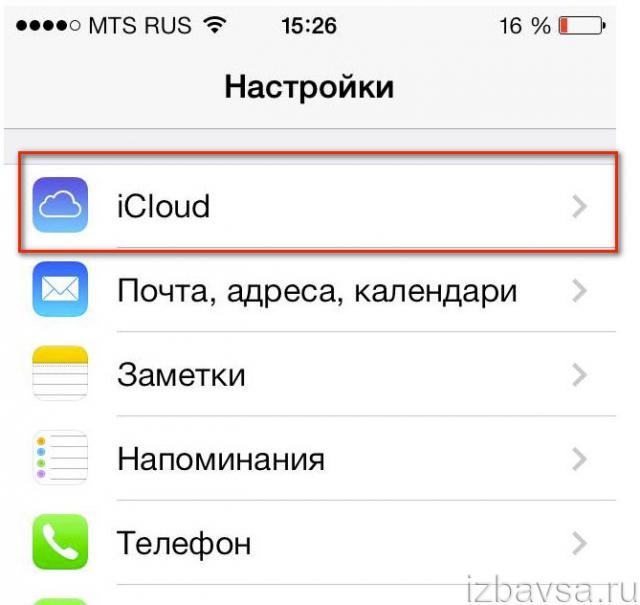
2. Выберите в списке «iCloud».
3. В нижней части панели опций нажмите «Удалить учётную запись» (Delete Account).
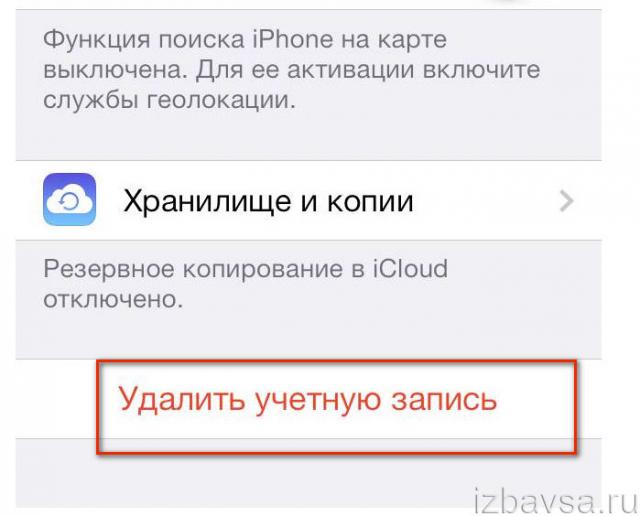
4. В панели с запросом подтверждения активированной операции тапните «Удалить с iPhone».
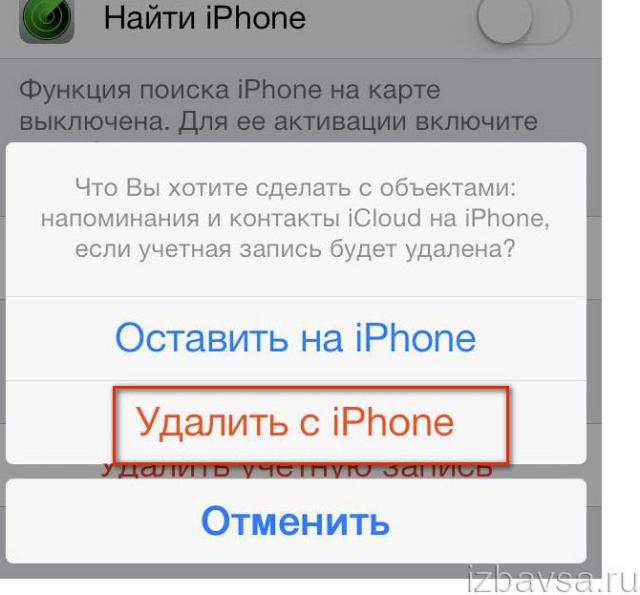
5. Введите пароль от «старого» аккаунта и нажмите «Выключить».
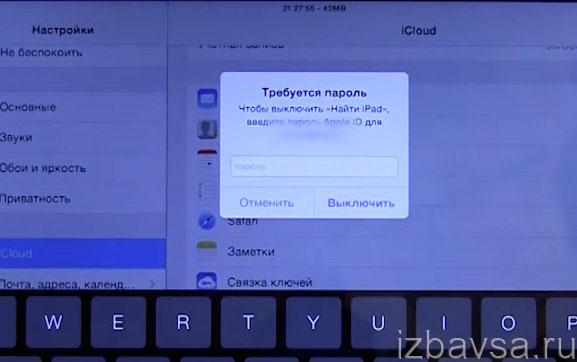
Примечание. Вместе с профилем iCloud удаляются все сохранённые в нём данные (файлы, песни, контакты и т.д.)
Как быть, если нет пароля?
Примечание. Данный способ работает только на iOS версий 7.0 – 7.0.6.
Чтобы удалить аккаунт iСloud без пароля, выполните следующие действия:
1. Откройте: Настройки → iCloud.
2. В панели приложения тапните «Удалить учётную запись» → Удалить → Удалить с .
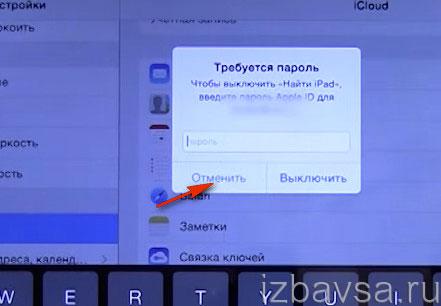
3. В окне для ввода пароля выберите «Отменить».
4. В верху списка опций тапните «Учётная запись».

5. Сотрите настоящий пароль для авторизации Apple ID и введите в этой же строке «липовый» пароль.
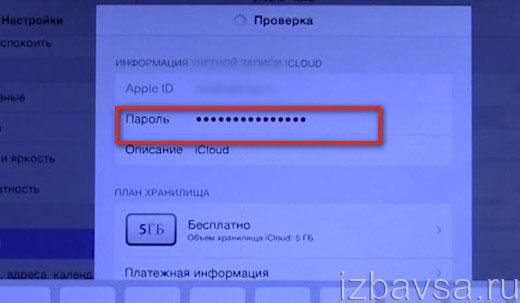
6. Тапните «Готово». Устройство выдаст сообщение о том, что пароль неверен (так и должно и быть; жмите «ok», а затем «Отменить»).

7. Опять предпримите попытку избавиться от аккаунта Айклоуд (кнопка внизу списка опций). И снова в панели ввода пароля выберите «Отменить».
8. Вернитесь в раздел «Учётная запись», удалите содержимое строки «Описание». Тапните «Готово». (После выполнения этого действия должна отключиться опция «Найти iPad»).

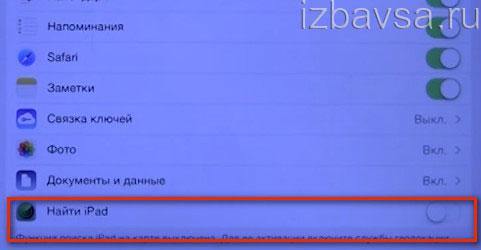
9. Нажмите «Удалить учётную запись» и подтвердите запуск процедуры удаления.
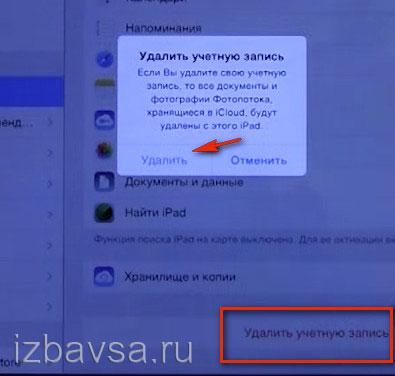
Авторизуйтесь под своим Apple ID (старым или новым). Теперь можно полноценно использовать девайс.
Что делать если забыл пароль от iCloud или нужно удалить учетную запись
Если владелец любого гаджета Apple забыл пароль iСloud – можно столкнуться с множеством проблем. В ряде случаев приходится даже обращаться в техподдержку компании, чтобы они помогли с восстановлением учетной записи. Это очень важно, т. к. к ней привязаны многие ценные данные, а значит – пора восстанавливать учетную запись iCloud!
Забыли пароль iCloud? Восстанавливаем!
Потерять и забыть пароль iCloud может каждый. Вы можете даже подолгу пользоваться устройством, не вспоминая об этом. Но могут возникнуть и непредвиденные обстоятельства, при которых Ваши данные будут под угрозой, а права доступа не будет. Главное, что нужно сделать в подобных ситуациях – сбросить пароль, а потом установить свой.
Сначала необходимо воспользоваться меню "Настройки". Там открываем вкладку AppStore, iTunes Store. Перед Вами откроется меню управления учетной записью. Если вход в систему был выполнен – необходимо выйти и отключить эту учетную запись. Теперь нужно щелкнуть на "Забыли пароль?"
Существует только два основных варианта. Восстановление с помощью электронной почты и ответ на вопросы, которые были указаны при регистрации данной учетной записи.
- Восстановление через почту. Выбрав данный вариант, Вы отправляете запрос. В случае отсутствия проблем с интернетом – увидите сообщение о том, что письмо отправлено на Email. Заходим в почту, выбираем "Выполнить сброс сейчас". Затем откроется страница, на которой будет предложено ввести пароль два раза. Если пароли совпадают – система поблагодарит Вас и даст возможность зайти в учетную запись с Вашим новым паролем.
Как удалить учетную запись iCloud?
Удаление учетной записи может потребоваться в различных случаях: если Вы сами регистрировались – то процедура восстановления пароля должна помочь. Но что делать, если Вам подарили это устройство, или Вы купили б/у аппарат? Удаление учетной записи входит в интересы продавца устройства, ведь к ней были привязаны все его данные. Попробуйте связаться с этим человеком. Восстановление системы не даст абсолютно никакого эффекта.
Если не удалось найти того, кто регистрировал учетную запись – придется обратиться в техподдержку Apple. Но вероятнее всего – туда придется предоставить фото коробки и чека. Такой способ сработает если Вам подарили гаджет, установили учетную запись iCloud и забыли её. Также это сработает, если Вы приобрели устройство в магазине, где недобросовестные продавцы пользовались устройством. Обычно такое бывает в центрах распродаж, где предлагаются телефоны, которые были использованы в демонстрационных целях.
Но хорошие новости есть для тех, кто не успел обновиться до iOS 8. На iOS 7 имеется некая "дыра" в системе, позволяющая удалить iСloud без пароля. Нужно зайти в настройки, далее – в меню учетных записей. В разделе "Описание" стираем "iCloud". Сохраняем и видим, что некоторые функции, которые требовали знания пароля учетной записи, стали доступными. Затем заходим в то же меню и нажимаем "удалить учетную запись". В результате – она успешно удаляется. Далее нужно зарегистрировать новую, для этого iOS предложит стандартную процедуру и проведет по всем шагам.
На будущее – рекомендуем покупать только новые устройства Apple. При первом же включении у Вас будет возможность зарегистрироваться. Имея доступ к привязанному почтовому ящику, Вы избавитесь от проблем и без труда удалите запись/смените пароль.
Подведем итоги
Воспользовавшись нашими советами, Вы можете восстановить свой пароль от iCloud. Впредь не забывайте свои пароли и не давайте данные учетной записи iCloud посторонним лицам: это ставит безопасность личных данных под большую угрозу. Перечисленные советы актуальны абсолютно для всех устройств Apple. Желаем удачи в восстановлении!
Задайте свой вопрос:
Источники: http://4apple.org/instructions/kak-sovladat-s-sistemoy-icloud-neskolko-poleznyih-sovetov.html, http://izbavsa.ru/tehnika/kak-udalit-uchetnuyu-zapis-icloud, http://remont-apples.ru/apple/esli-zabyl-parol-ot-icloud.html
iphone4apple.ru
Как удалить аккаунт iCloud без пароля на iPhone (с айфона)?
Необходимость смены учётной записи в iCloud на устройствах iPad и iPhone может возникать из-за потери пароля от старого профиля (старого iCloud) или отсутствия такового вовсе (так иногда случается при покупке Айфона б/у). А иногда пользователь вне зависимости от сторонних обстоятельств самостоятельно принимает решение поменять профиль на Айклауд (с целью ведения бизнеса, для профессиональной деятельности и т.д.).
Это руководство поможет вам удалить iCloud профиль с ай-устройств Apple (iPhone, iPad), а также сделать резервную копию информации, хранящейся в нём (фотографии, файлы, контакты и другие данные, представляющие для пользователя ценность).
Сохранение данных перед сменой аккаунта
1. Фотографии и изображения перенесите из учётной записи Айклауда в альбомы и фотогалереи своего Айфона.
2. Данные (документы, презентации, тексты), созданные в iWork, музыку — в директорию iTunes (также эту процедуру можно выполнить посредством подключения компьютера).
3. Сохранённые даты и напоминания можно будет восстановить через новый профиль в iCloud непосредственно на девайсе или в компьютере.
Стандартная процедура удаления профиля
1. Тапните на дисплее гаджета иконку «Настройки».
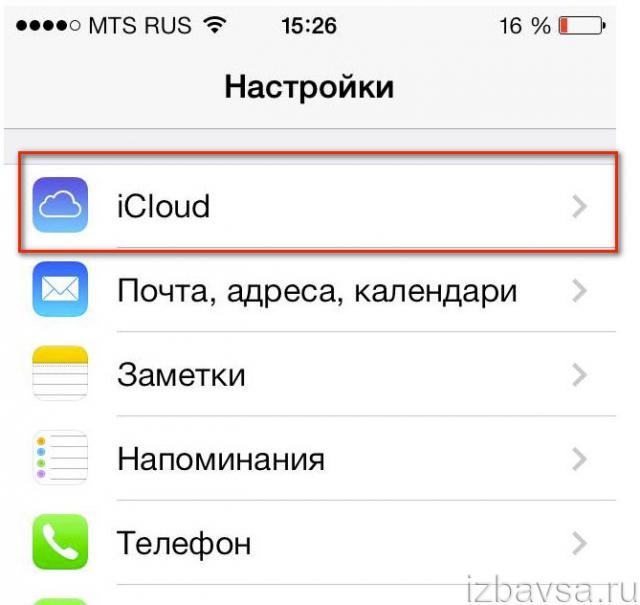
2. Выберите в списке «iCloud».
3. В нижней части панели опций нажмите «Удалить учётную запись» (Delete Account).
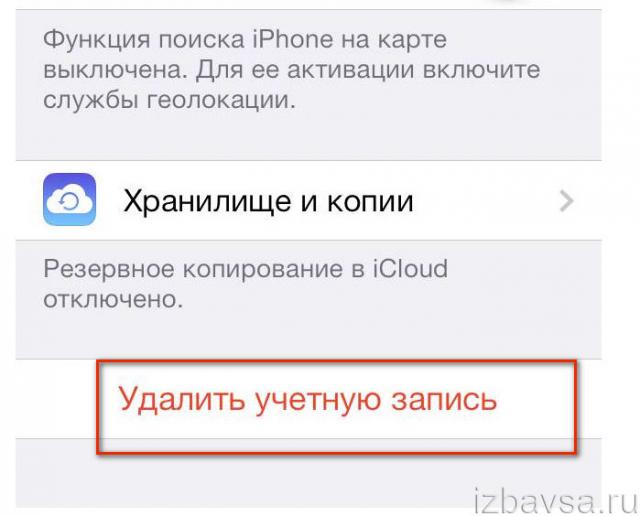
4. В панели с запросом подтверждения активированной операции тапните «Удалить с iPhone».
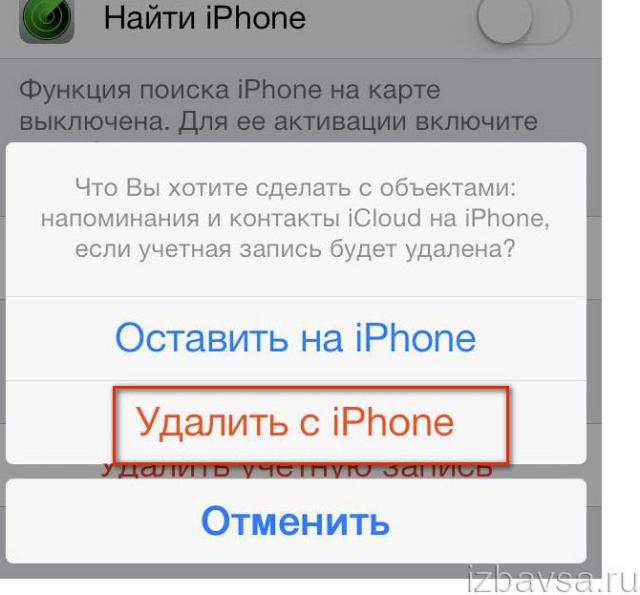
5. Введите пароль от «старого» аккаунта и нажмите «Выключить».
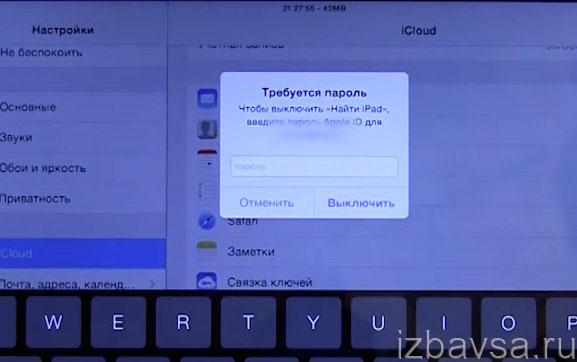
Примечание. Вместе с профилем iCloud удаляются все сохранённые в нём данные (файлы, песни, контакты и т.д.)
Как быть, если нет пароля?
Примечание. Данный способ работает только на iOS версий 7.0 – 7.0.6.
Чтобы удалить аккаунт iСloud без пароля, выполните следующие действия:
1. Откройте: Настройки → iCloud.
2. В панели приложения тапните «Удалить учётную запись» → Удалить → Удалить с .
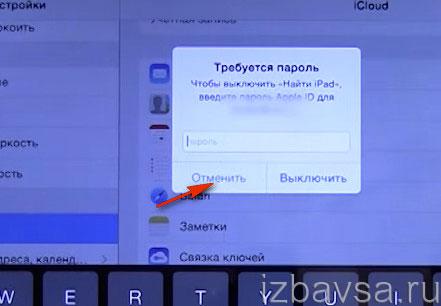
3. В окне для ввода пароля выберите «Отменить».
4. В верху списка опций тапните «Учётная запись».

5. Сотрите настоящий пароль для авторизации Apple ID и введите в этой же строке «липовый» пароль.
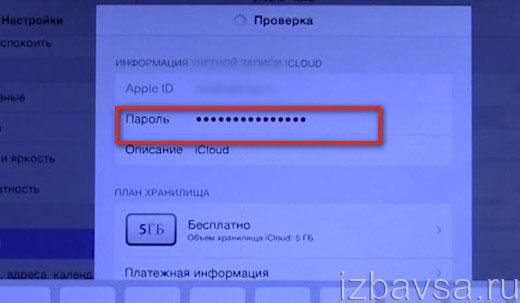
6. Тапните «Готово». Устройство выдаст сообщение о том, что пароль неверен (так и должно и быть; жмите «ok», а затем «Отменить»).

7. Опять предпримите попытку избавиться от аккаунта Айклоуд (кнопка внизу списка опций). И снова в панели ввода пароля выберите «Отменить».
8. Вернитесь в раздел «Учётная запись», удалите содержимое строки «Описание». Тапните «Готово». (После выполнения этого действия должна отключиться опция «Найти iPad»).

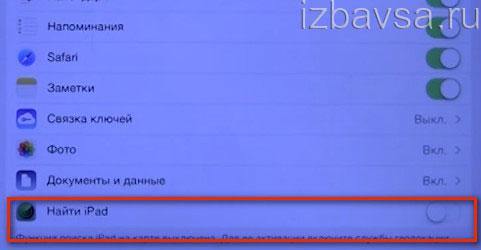
9. Нажмите «Удалить учётную запись» и подтвердите запуск процедуры удаления.
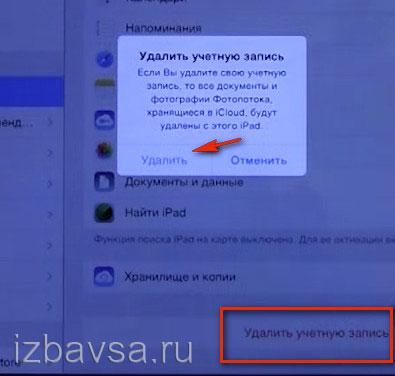
Авторизуйтесь под своим Apple ID (старым или новым). Теперь можно полноценно использовать девайс.
izbavsa.ru
Как удалить icloud на iphone без пароля
Операционная система iOS, установленная на всех мобильных телефонах Apple, давно славится своей стабильностью, дружелюбием к пользователю и простотой в повседневной эксплуатации. Её функциональные возможности, быть может, и не отличаются особым разнообразием, но для большинства обычных пользователей их хватает даже с излишком. А одна из немногих проблем, с которой может столкнуться владелец «яблочного» смартфона – излишне «ответственная» работа функции iCloud.
В чём это выражается? Приложение обеспечивает синхронизацию персональной информации, возможность обмена ею с друзьями и знакомыми, индивидуальное облачное хранилище и функцию поиска потерянного или украденного телефона. Но, как это нередко случается, благие намерения далеко не всегда приводят к соответствующему результату.
 iCloud создан для вашей же безопасности. Доступ к этому устройству будут иметь только те люди, которые знают кодовое слово
iCloud создан для вашей же безопасности. Доступ к этому устройству будут иметь только те люди, которые знают кодовое слово Почему iCloud блокирует телефон
Компания Apple предполагает, что каждый владелец смартфона может выучить наизусть кодовое слово, которое подтверждает факт законного владения аппаратом. Другими словами, если вы потеряете свой любимый iPhone или его у вас украдут, никто другой не сможет воспользоваться вашей приватной информацией. На практике редко кто утруждает себя сохранением пароля в надёжном месте, отчего получить доступ к заблокированному телефону становится невозможным. Также не исключено, что аппарат был приобретён в комиссионном магазине или на рынке, а кода доступа продавец «не знает». Что же в таком случае делать?
- Если вы забыли пароль или попросту его не знаете, но можете получить доступ к почтовому ящику, на который был зарегистрирован Apple ID, воспользуйтесь сервисом iForgot. На него будет выслана ссылка с дальнейшими инструкциями.
- Если вы купили iPhone у официального дилера и сохранили чек, подтверждающий оплату или номер платёжной карты, позвоните в службу технической поддержки. Чаще всего её сотрудники идут на встречу клиентам и помогают реанимировать аккаунт (конечно же, если вы сможете доказать факт того, что владеете устройством на законных основаниях).
- Если вы купили ваш iPhone с рук, не знаете пароля и не можете ничего доказать техподдержке, придётся идти на крайние меры. Заходим в настройки iCloud и по очереди отключаем все (!) сервисы от «Фото» до «Связка ключей». После этого создаём новую учётную запись Apple ID и указываем логин от неё в настройках AppStore, предварительно деактивировав данные предыдущего подключения. Реанимировать iCloud подобным методом или получить доступ к Game Center, увы, не получится, но более-менее полноценно пользоваться телефоном уже можно.
 В настойках вашего устройства, в пункте «iCloud» есть возможность отключить ненужные вам сервисы или удалить учётную запись вовсе
В настойках вашего устройства, в пункте «iCloud» есть возможность отключить ненужные вам сервисы или удалить учётную запись вовсе Деактивация iCloud
Если вся необходимая информация у вас есть и вы купили б/у iPhone на совершенно законных основаниях, старую запись iCloud лучше сразу отключить. Для этого зайдите в меню «Настройки» и последовательно выберите пункты «iCloud», «Удалить учётную запись» и «Удалить». После этого вам останется подтвердить свои намерения и согласиться с уничтожением личных данных предыдущего владельца.
Взлом iCloud
Внимание! Нижеприведённая информация не является официальной и может привести к полной неработоспособности телефона. Потому какая-либо ответственность за негативные последствия, возникшие после её практического использования, целиком и полностью лежит на конечном пользователе!
В ранних билдах iOS 7 компания Apple просмотрела достаточно серьёзную уязвимость, позволяющую получить полный контроль над системой и сбросить iPhone до заводских установок без похода в сервисный центр. Одновременно с этим стирается учётная запись iCloud и отключается функция «Find My iPhone», чем, собственно, мы и воспользуемся. Алгоритм действий следующий:
- Переходим в настройки и выбираем раздел «iCloud».
- Одновременно (!) тапаем по пунктам: «Найти iPhone» и «Удалить учётную запись».
- После этих действий ваш телефон окажется заблокированным, а на экране появятся два запроса: с подтверждением ваших намерений и просьбой ввести пароль.
- Когда это произойдёт, долгим нажатием на клавишу «Power» выключаем iPhone и после короткой паузы запускаем «клиента» вновь.
О том, что случится после этого, мы уже говорили. Вы получите (или, по крайне мере, должны получить) «чистый» телефон, с которым сможете делать все, что угодно!
Видео-инструкция на русском языке
Видео-инструкция на английском языке
Оцените статью: Поделитесь с друзьями!4apple.org
Как удалить учетную запись с Айфона если не знаешь пароль
Удалить аккаунт icloud без пароля,не фейк 100%
Как удалить icloud на iphone если забыл пароль
Отключение чужого iCloud без пароля! - Уязвимость iOS 7.0-7.0.6
Как удалить icloud на iphone если забыл пароль
Отвязка аккаунта iCloud если забыл пароль (iCloub bypass)
Как выйти из ICloud , если не помнишь пароль или учетная запись заблокирована
как удалить чужой Apple id на Iphone 4,4s,5,5s,6.... не зная пароля
удаления icloud без пароля
Как удалить icloud на айфоне если забыл пароль )
Сброс забытого пароля на iPhone 4
Также смотрите:
- Как синхронизировать iPhone с гуглом
- Секреты китайских Айфонов
- Как увеличить громкость звука при разговоре на Айфоне
- Как создать новую учетную запись на Айфоне 4 если забыл пароль
- Айфон нет звука смс
- Отличие Айпада от ноутбука
- iPad установка программ с компьютера
- Как установить запись телефонных разговоров на Айфон
- Включить службу геолокации на iPad
- Как ухаживать за Макбуком
- Что делать если iPhone упал в снег
- Не работает игра на Айфоне
- Как убрать приложение Айфон
- iPhone не определяется как цифровая камера
- Не прошивается Айфон 3GS
iphone4gkupi.ru
- Мировая гарантия apple в россии

- Список авторизованных сервисных центров apple

- Во сколько начинается презентация apple

- Русский apple

- Альфа банк apple pay

- Провал apple

- Apple music не работает

- Apple мировая гарантия в россии

- Обзор apple airpods

- Apple бюджет

- Как проверить подлинность айфона 6s по серийному номеру на сайте apple
